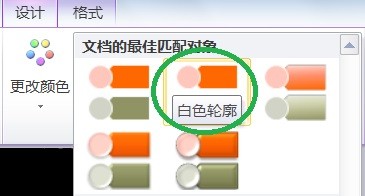PPT垂直图片重点列表显示白色轮廓的效果
1、在PPT中,打开【1.PPTX】,如下图所示。
2、选择垂直图片重点列表,如下图所示。
3、切换至图片工具的设计→『SmartArt样式』→『其他』,如下图所示。
4、选择『白色轮廓』,如下图所示。
5、点击『白色轮廓』后,让垂直图片重点列表显示白色轮廓的效果,如下图所示。
声明:本网站引用、摘录或转载内容仅供网站访问者交流或参考,不代表本站立场,如存在版权或非法内容,请联系站长删除,联系邮箱:site.kefu@qq.com。
阅读量:78
阅读量:76
阅读量:37
阅读量:25
阅读量:94